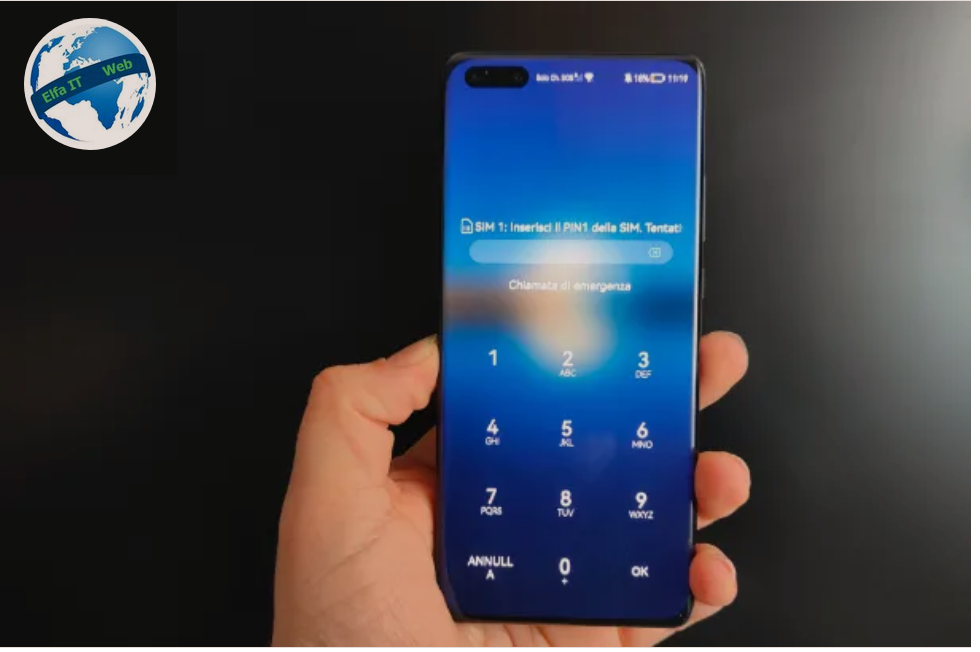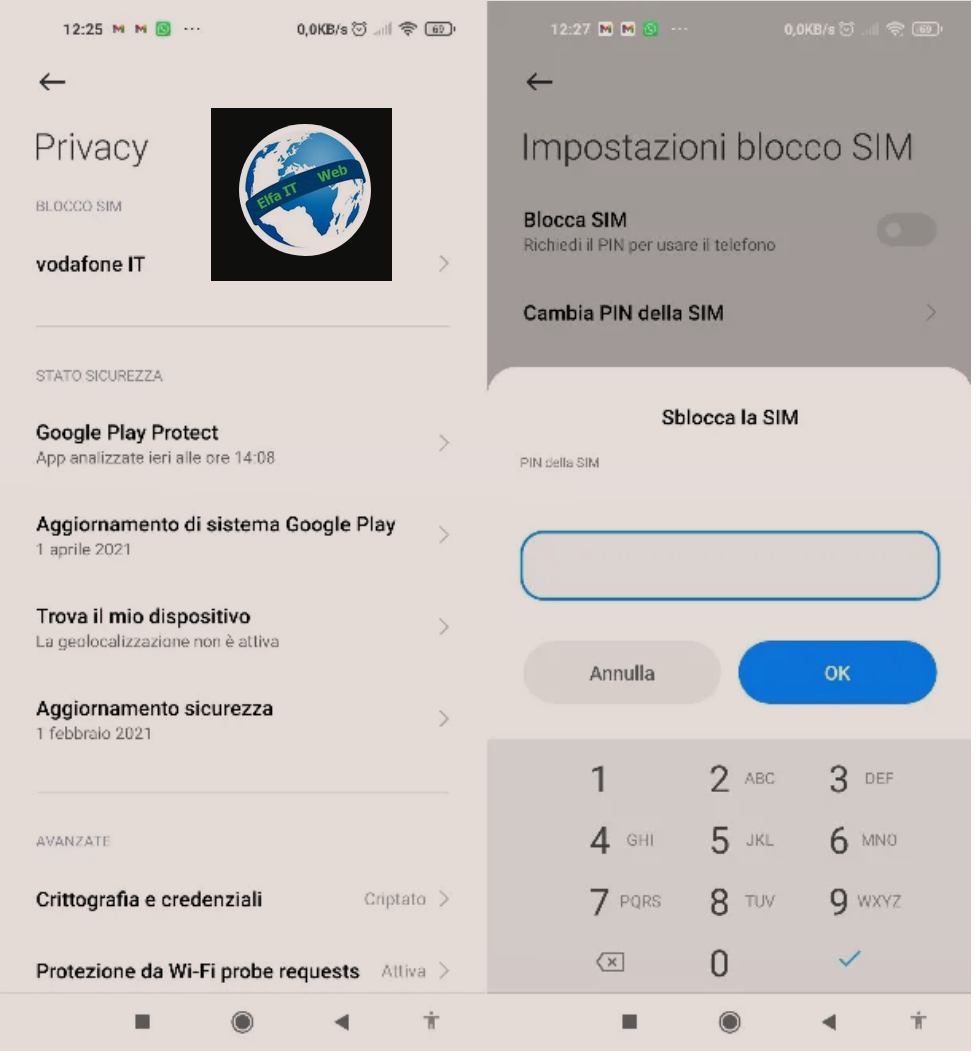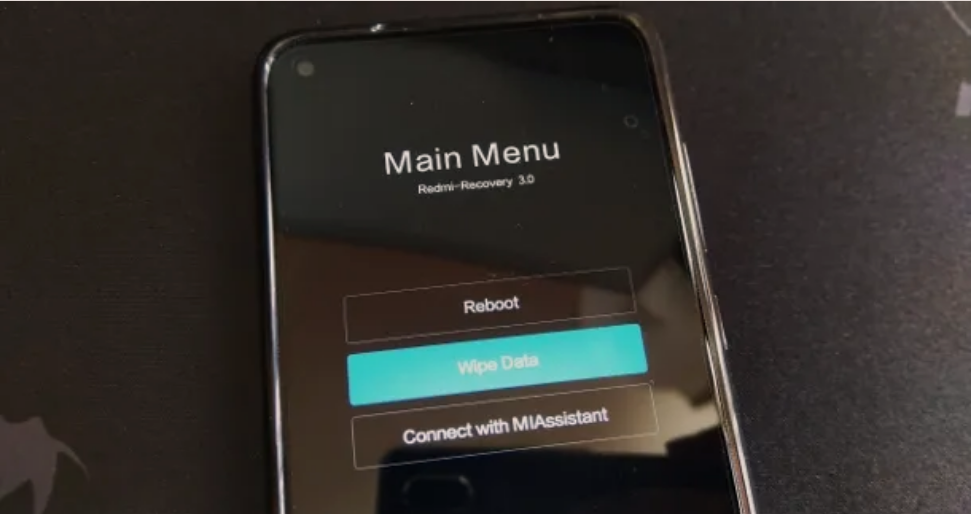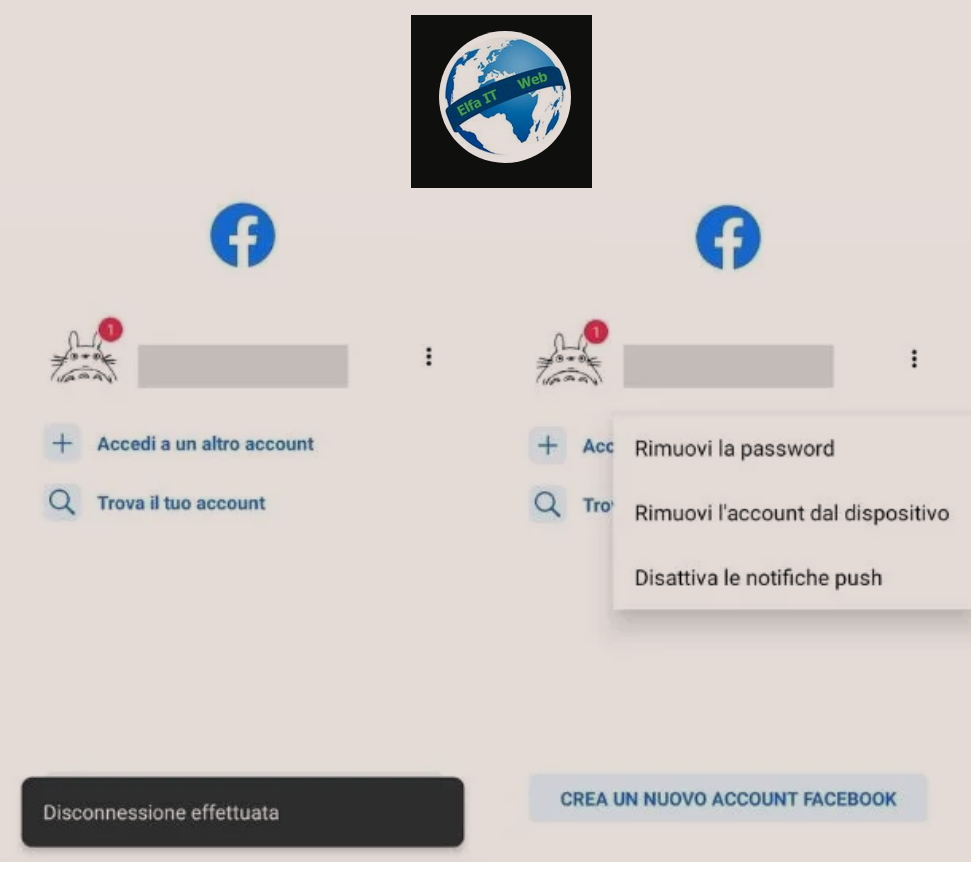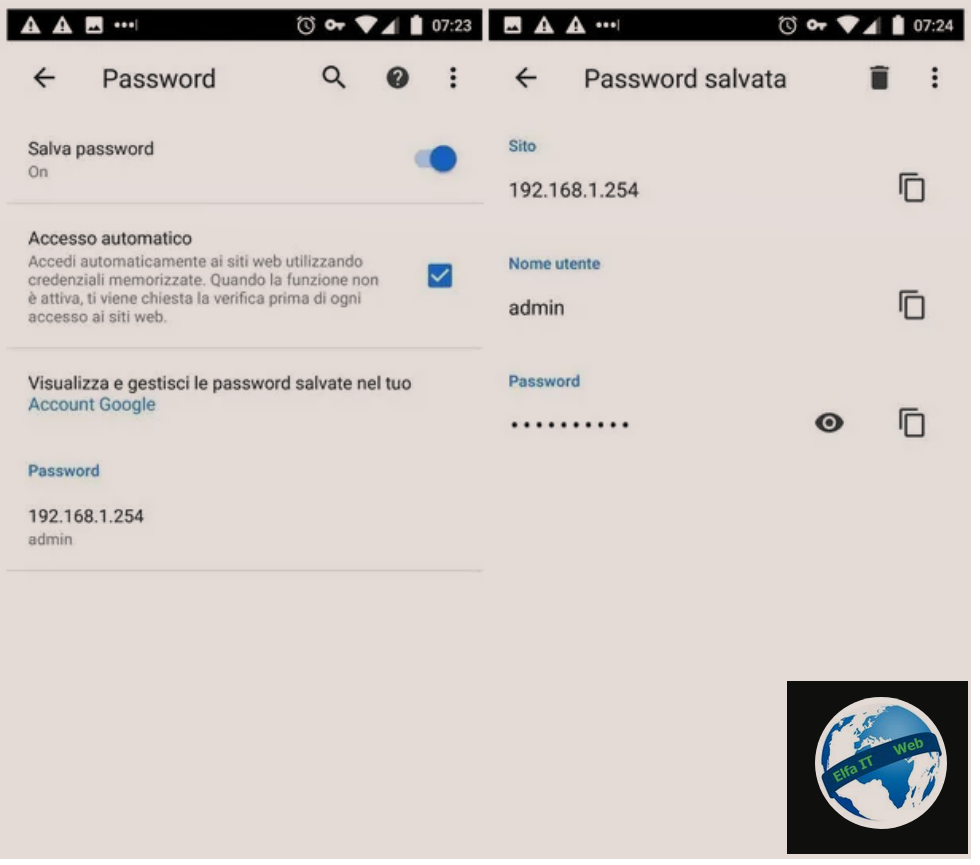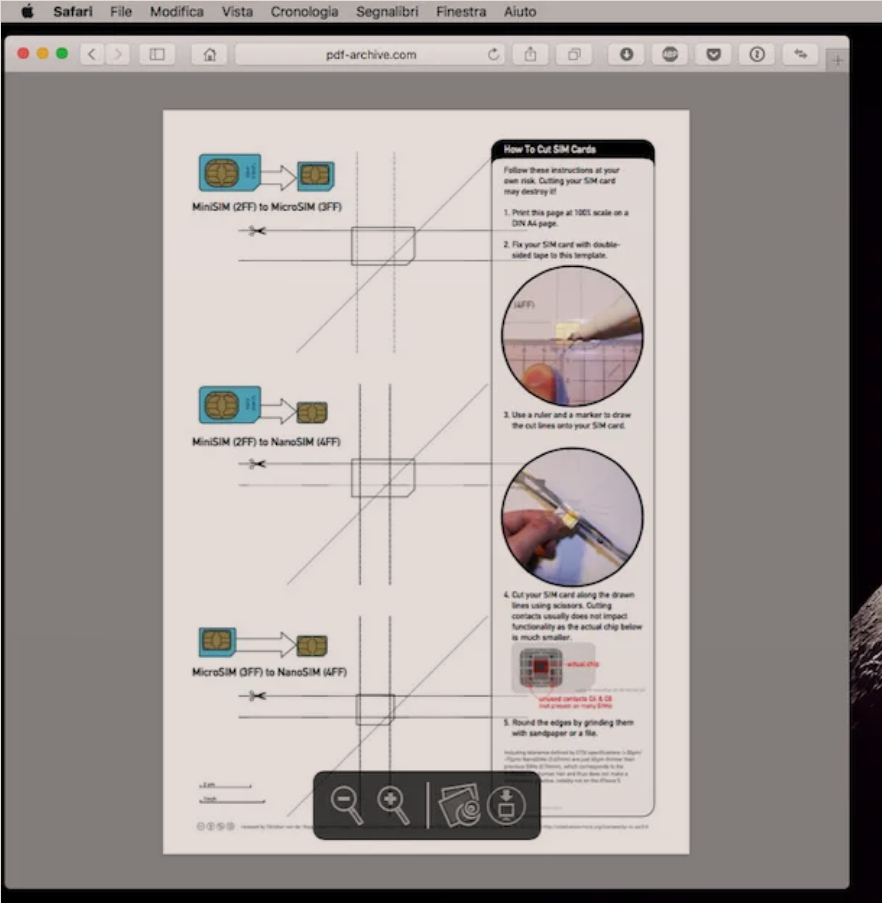Ketu do të shpjegoj se si te heqesh kodin PIN e SIM te telefonit. Nese ju duket e bezdisshme qe sa here ndizni telefonin ju duhet te fusni kodin PIN, te skedes Sim qe te lidheni ne rrjet, atehere vazhdoni lexoni udhezimet.
Në rrjeshtat me poshte do të zbulojmë si të eliminojmë kërkesën për të futur kodin PIN në pajisjet Android dhe në iPhone (si dhe në iPad, në rast se përdorni tablet Apple në versionin celular). Në çdo rast, dijeni se nuk keni asgjë për t’u shqetësuar: megjithëse mund të duket e komplikuar në sipërfaqe, në realitet ju siguroj që operacionet që do të kryhen janë jashtëzakonisht të thjeshta dhe të shpejta.
Permbajtja
- Informacioni paraprak
- Si te heqesh kodin PIN te SIM telefonit Android
- Si te heqesh kodin PIN te SIM telefonit iPhone dhe iPad
- Në rast problemesh
Informacioni paraprak
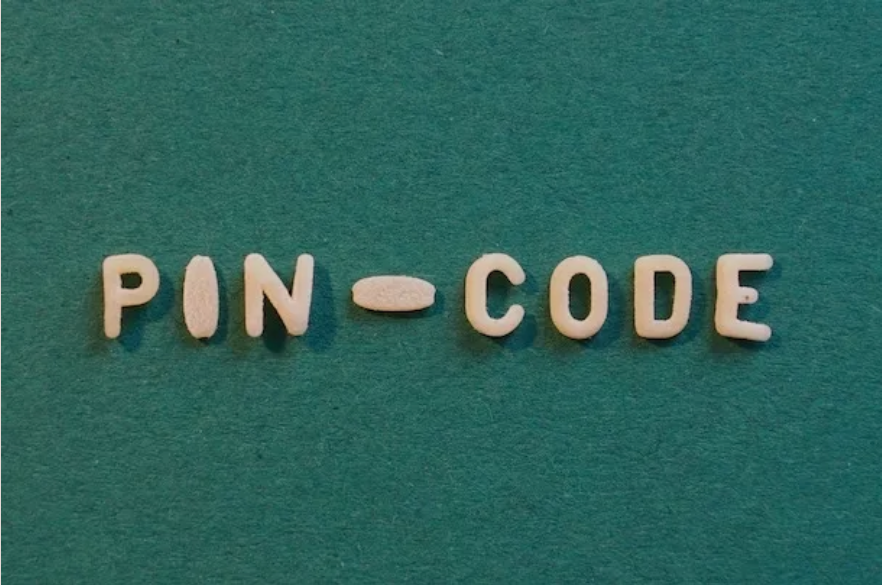 Para se të hyjme në zemër të udhëzuesit, duke shpjeguar se si te heqesh kodin PIN te SIM telefonit, duket e drejtë të ju jap më shumë detaje rreth këtij kodi.
Para se të hyjme në zemër të udhëzuesit, duke shpjeguar se si te heqesh kodin PIN te SIM telefonit, duket e drejtë të ju jap më shumë detaje rreth këtij kodi.
Në rast se nuk jeni në dijeni të tij, PIN (shkurtesa për “Personal Identification Number”) është një fjalëkalim numerik i përbërë nga katër shifra që krijohet rastësisht nga operatori telefonik të cilit i përket SIM (por mund të modifikohet më vonë nga përdoruesi, duke vepruar në cilësimet e telefonit celular) dhe shtypet direkt në kartën plastike.
Qëllimi i PIN është bllokimi i SIM duke parandaluar hyrjen e pa autorizuar në përmbajtjen dhe veçoritë e taj. Siç mund të kuptohet lehtësisht, PIN shërben për të mbrojtur kartën, duke parandaluar që palët e treta të pa autorizuara të kenë qasje falas në numrin e telefonit, rrjetin dhe informacionin e ruajtur në të, të tilla si kontaktet dhe SMS.
Nëse një PIN i pasaktë futet më shumë se tre herë radhazi, SIM-i bllokohet, për vetëmbrojtje. Kjo, nuk do të thotë që telefoni është gjithashtu i bllokuar: bllokimi i SIM nënkupton vetëm dhe ekskluzivisht pamundësinë e përdorimit të shërbimeve të shoqëruara me të, përfshire telefonatat. Telefoni vazhdon të punojë pa probleme.
Si te heqesh kodin PIN te SIM telefonit Android
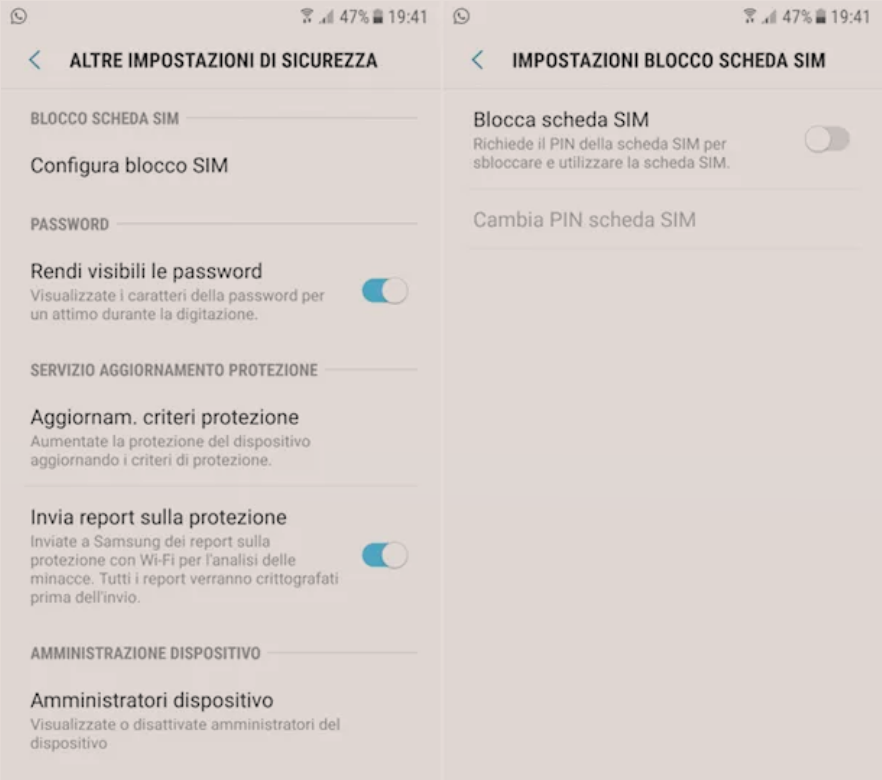 Duke bërë sqarimet e nevojshme më lart, le të ndërmarrim veprime dhe të zbulojmë se si te heqesh kodin PIN te SIM telefonit duke vepruar në pajisjet Android.
Duke bërë sqarimet e nevojshme më lart, le të ndërmarrim veprime dhe të zbulojmë se si te heqesh kodin PIN te SIM telefonit duke vepruar në pajisjet Android.
Për të filluar, merrni smartphone-in tuaj (ose tabletin), ndizeni (nëse është e nevojshme) duke shtypur butonin e ndezjes power, shkyçeni atë duke shtypur kodin PIN dhe çdo kod të aplikuar në pajisje, hyni në ekranin kryesor dhe pastaj shkoni te sirtari/drawer (ekrani ku ka ikonat e të gjitha aplikacioneve), më pas prekni ikonën Settings/Impostazioni (atë në formën e një rrote ingranazhi).
Në ekranin e ri që tani shihni, prekni artikullin Schermo. blocco. sicurezza ose ndryshe ne sicurezza e privacy, lëvizni poshtë në ekranin e ri të shfaqur dhe prekni formulimin Cilësimet e tjera të sigurisë/Altre impostazioni di sicurezza. Në këtë pikë, trokitni lehtë mbi Konfiguro bllokimin e SIM/Configura blocco SIM ose në çdo rast në atë që ka të bëjë me cilësimet e SIM/impostazioni della SIM, ktheje çelsin që ndodhet pranë formulimit Blloko kartën SIM/Blocca scheda SIM në OFF, shkruaj PIN aktualisht aktiv në kartelë dhe shtyp OK.
Si konfirmim i suksesit të operacionit, çelësi i vendosur në korrespodencë me artikullin Lock SIM card/Blocca scheda SIM, i cili më parë ishte ON dhe ishte me ngjyra, do të vendoset në OFF dhe do të jetë gri. Për më tepër, çdo herë që fikni dhe ndizni smartphone-in tuaj përsëri me kartën SIM në të cilën keni çaktivizuar PIN-in, nuk do t’ju kërkohet më një kod për të zhbllokuar përdorimin e kartës.
Nëse keni mendime të dyta, mund të mundësoni përdorimin e PIN përsëri në një mënyrë shumë të thjeshtë: trokitni lehtë mbi ikonën Cilësimet/Impostazioni në sirtarin/drawer Android, shkoni te seksioni Scherm. blocco. sicurezza ose ne seksionin dedikuar sicurezza e privacy, shkoni në menunë Altre impostazioni di sicurezza > Configura blocco SIM, kthejeni ON leven qe ndodhet prane Blocca scheda SIM, futni kodin PIN që në fushën përgjegjëse dhe trokitni lehtë mbi butonin OK.
Mbani mend se informacioni që ju kam dhënë vetëm tani mund të jetë paksa i ndryshëm nga ai që shihni në ekran. Në varësi të versionit të Android që po përdorni, si dhe markës dhe modelit të saktë të smartphone (ose tablet) që po përdorni, fjalët në cilësimet mund të ndryshojnë pak. Për njohuritë tuaja, për të shkruar këtë udhëzues kam përdorur një Samsung Galaxy S6 të azhurnuar në Android 7.0.
Si te heqesh kodin PIN te SIM telefonit iPhone dhe iPad
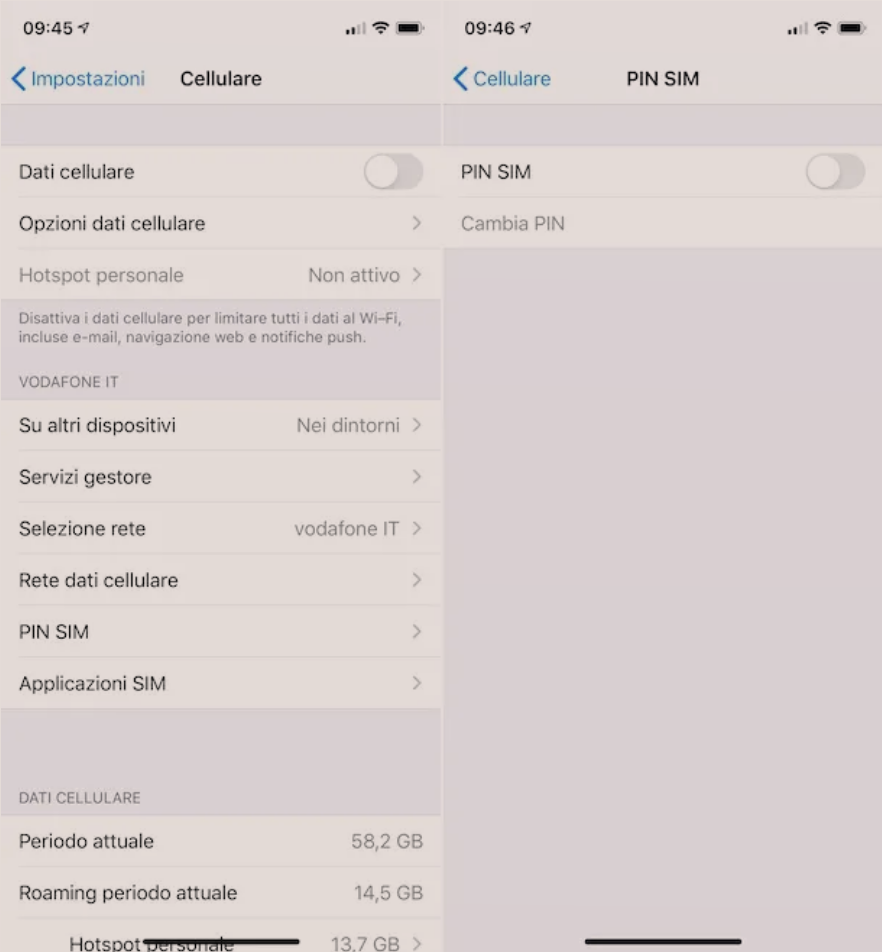 Ne rast se ke një iPhone ose iPad dhe dëshiron të kuptosh se si te heqesh kodin PIN te SIM telefonit, do të shpjegoj menjëherë se si veprohet.
Ne rast se ke një iPhone ose iPad dhe dëshiron të kuptosh se si te heqesh kodin PIN te SIM telefonit, do të shpjegoj menjëherë se si veprohet.
Së pari ndizni telefonin (nëse është e nevojshme) duke shtypur butonin e ndezjes/power, shkyçeni atë duke futur si PIN-in e kartës ashtu edhe çdo kod të aplikuar në pajisje dhe hyni në ekranin kryesor, pastaj prekni ikonën e Cilësimeve/Impostazioni (një në forma e një rrote ingranazhi).
Në ekranin që shihni tani, ju trokitni lehtë mbi artikujt Cellulare e PIN SIM dhe coni në OFF çelësin që ndodhet pranë PIN SIM. Shkruaj, PIN–in e përdorur për të mbrojtur kartën, trokit mbi artikullin Fine të vendosur në pjesën e sipërme të djathtë dhe ke mbaruar.
Për të konfirmuar se e keni çaktivizuar saktë kërkesën për futjen e PIN-it të SIM, çelësi që lidhet me artikullin PIN të SIM mbi të cilin keni prekur më parë do të caktohet në OFF dhe nga ngjyra do të bëhet gri. Për më tepër, duke filluar nga ky moment, çdo herë që fikni iPhone ose iPad dhe më pas ndizni pajisjen përsëri me SIM brenda, nuk do t’ju kërkohet më një kod për të zhbllokuar kartën.
Në rast se keni mendime të dyta, mund të riaktivizoni kërkesën për hyrje në PIN duke vepruar si më poshtë: prekni ikonën Cilësimet/Impostazioni në ekranin kryesor, shkoni te menyja Cellular> PIN SIM, zhvendosni ON celesin prane PIN SIM, futni PIN–in në lidhje me kartën në të dhe trokitni lehtë mbi formulimin Fine qe ndodhet në pjesën e sipërme të djathtë të ekranit.
Në rast problemesh

Nese e keni futur PIN-in e SIM gabimisht më shumë se tre herë me radhë, për shkak të mungesës së vëmendjes ose sepse nuk e mbani mend atë, do të thoja që nuk ishte saktësisht një ide e shkëlqyeshme. Në fakt, skeda është bllokuar! Për fat të mirë, nëse ndodh një rrethanë e tillë, është e mundur të rregullohet duke u mbështetur në kodin PUK.
Nëse nuk keni dëgjuar kurrë për të, kodi PUK (shkurtesa për ” Personal Unblocking Key”) është një kod tetë shifror i cili ju lejon të zhbllokoni pajisjet që janë bllokuar pasi keni futur një PIN të pasaktë për më shumë se tre herë radhazi. Sigurohet direkt nga operatori i rrjetit dhe ndryshe nga PIN, nuk mund të ndryshohet nga përdoruesi.
Vini re se nëse kodi PUK futet gabimisht më shumë se dhjetë herë rresht, skeda SIM është bllokuar plotësisht.
Ju mund ta rikuperoni PUK duke parë pjesën e pasme të plastikes në të cilën ishte futur skeda juaj SIM në kohën e shitjes ose mund ta gjeni duke kontaktuar shërbimin e klientit të operatorit tuaj të telefonit (megjithëse jo të gjithë e lejojnë atë) ose duke hyrë në zonën personale në faqen e internetit të operatorit. Në një rast të pafat ju nuk jeni në gjendje të gjeni kodin PUK, ose nëse gjithashtu keni shtypur kodin e lartpërmendur gabimisht për më shumë se numri maksimal i herëve të lejuara, atehere duhet te kerkoni zevendesimin e skedes SIM.
Në këtë mënyrë nuk do të jeni në gjendje të gjurmoni as kodin PUK dhe as kodin PIN të kartës suaj aktuale. Në fakt, ju do të pajiseni me një SIM të ri me të njëjtin numër telefoni si ai i mëparshmi dhe me të njëjtën kredit të mbetur, e cila sidoqoftë do të shoqërohet me një kod të ri PUK si dhe një kod të ri PIN. Operacioni zakonisht paguhet.